- Mwandishi Abigail Brown [email protected].
- Public 2023-12-17 07:02.
- Mwisho uliobadilishwa 2025-01-24 12:26.
Kusanidi mipangilio ya Seva ya Jina la Kikoa cha Mac yako (DNS) ni mchakato wa moja kwa moja. Hata hivyo, kuna nuances chache za kufahamu ili kukusaidia kupata manufaa zaidi kutoka kwa seva yako ya DNS.
Unasanidi mipangilio ya DNS ya Mac yako kwa kutumia kidirisha cha mapendeleo ya mfumo wa Mtandao, ambapo unaweza kutumia maagizo sawa kwa aina yoyote ya muunganisho wa mtandao.
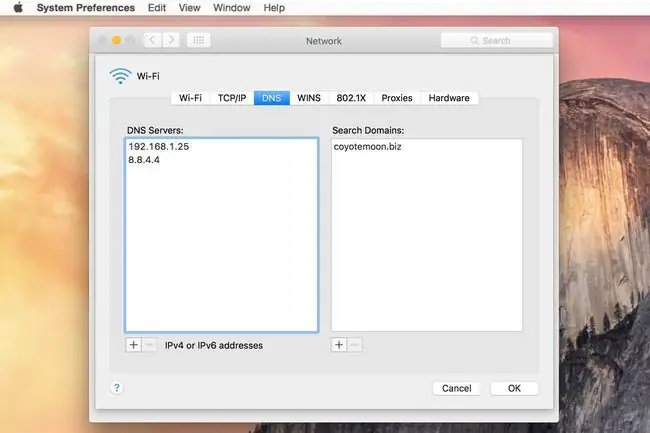
Unachohitaji
- Anwani moja au zaidi za IP ya DNS (Itifaki ya Mtandao). Anwani za IP kwa kawaida hutolewa na Mtoa Huduma wako wa Mtandao (ISP), ingawa kwa kawaida huna vikwazo vya kutumia seva za majina zilizopewa. Baadhi ya watu wanapendelea kutumia huduma za DNS zinazopatikana hadharani, kama vile Open DNS au Google DNS, kwa nadharia kwamba seva za DNS zinazopatikana kwa umma zinaweza kuwa na kasi zaidi kuliko zinazotolewa na ISP ya ndani. Ikiwa huna uhakika ni huduma gani ya DNS utakayotumia, jaribu programu ya Google namebench ili kupima kasi ya mfumo wowote wa DNS.
- Ifikio ya kiutawala kwenye Mac yako. Unahitaji nenosiri la msimamizi ili kufanya mabadiliko kwenye mipangilio ya mtandao kwenye Mac yako. Ikiwa akaunti yako ya mtumiaji ndiyo akaunti pekee ya mtumiaji kwenye Mac yako, basi pia ni akaunti ya msimamizi.
Kufungua Mipangilio ya DNS ya Mac yako
-
Zindua Mapendeleo ya Mfumo kwa kuchagua Mapendeleo ya Mfumo kwenye menyu ya Apple au kwa kubofya aikoni ya Mapendeleo ya Mfumo kwenye Gati.

Image -
Bofya Mtandao katika dirisha la Mapendeleo ya Mfumo ili kufungua skrini ya mapendeleo ya Mtandao, ambayo huonyesha aina zote za muunganisho wa mtandao unaopatikana kwa Mac yako kwa sasa.

Image -
Chagua aina ya muunganisho ambayo mipangilio yake ya DNS ungependa kubadilisha katika kidirisha cha kushoto na ubofye kitufe cha Advanced.

Image Aina moja pekee ya muunganisho kwa kawaida huwa amilifu-kawaida Wi-Fi-kama inavyoonyeshwa na kitone cha kijani karibu na jina lake. Hata hivyo, mchakato huo kimsingi ni sawa kwa aina yoyote ya muunganisho unayoweza kutumia: Ethaneti, Wi-Fi, Thunderbolt Bridge, Bluetooth, au kitu kingine chochote kabisa.
-
Bofya kichupo cha DNS ili kuonyesha vidirisha viwili. Moja ya paneli ina Seva za DNS, na nyingine ina Vikoa vya Utafutaji. Hii ndiyo skrini ambapo unaweza kuongeza au kufuta maingizo ya DNS.

Image Orodha ya Seva za DNS inaweza kuwa tupu, inaweza kuwa na ingizo moja au zaidi ambayo ni ya kijivu, au inaweza kuwa na maingizo katika maandishi meusi ya kawaida. Maandishi yenye rangi ya kijivu yanamaanisha kuwa anwani za IP za seva za DNS zilitolewa na kifaa kingine kwenye mtandao wako, kwa kawaida kipanga njia chako cha mtandao. Unaweza kubatilisha kazi kwa kuhariri orodha ya seva ya DNS kwenye Mac yako. Unapobatilisha maingizo ya DNS hapa kwa kutumia kidirisha cha mapendeleo cha Mtandao wa Mac, mabadiliko yataathiri Mac yako pekee na wala si kifaa kingine chochote kwenye mtandao wako.
Maingizo katika maandishi meusi yanaonyesha anwani za DNS ambazo ziliwekwa ndani kwenye Mac yako. Ingizo tupu linaashiria kuwa hakuna seva za DNS bado zimepewa.
Kuhariri Maingizo ya DNS
Ikiwa orodha ya DNS ni tupu au ina ingizo moja au zaidi zenye rangi ya kijivu, unaweza kuongeza anwani moja au zaidi mpya za DNS kwenye orodha. Maingizo yoyote unayoongeza badala ya maingizo ya rangi ya kijivu. Iwapo ungependa kuhifadhi anwani moja au zaidi ya DNS yenye rangi ya kijivu, andika anwani na kisha uziweke upya mwenyewe kama sehemu ya mchakato wa kuongeza anwani mpya za DNS.
Ikiwa tayari una seva moja au zaidi za DNS zilizoorodheshwa katika maandishi meusi, maingizo yoyote mapya utakayoongeza yanaonekana chini yao kwenye orodha na hayachukui nafasi ya seva za DNS zilizopo. Iwapo ungependa kubadilisha seva moja au zaidi zilizopo za DNS, unaweza kuingiza anwani mpya za DNS na kisha uburute maingizo ili kuyapanga upya au kufuta maingizo kwanza kisha uongeze anwani za DNS katika mpangilio unaotaka zionekane.
Mpangilio wa seva za DNS ni muhimu. Wakati Mac yako inahitaji kusuluhisha URL, inauliza ingizo la kwanza la DNS kwenye orodha. Ikiwa hakuna jibu, Mac yako inauliza ingizo la pili kwenye orodha kwa habari muhimu. Mchakato huu unaendelea hadi seva ya DNS irejeshe jibu au Mac yako iendeshe seva zote za DNS zilizoorodheshwa bila kupokea jibu.
Kuongeza Ingizo la DNS
Unapokuwa kwenye skrini ya mipangilio ya DNS, unaweza kuongeza ingizo jipya la DNS kwa urahisi.
-
Bofya + (pamoja na ishara) katika kona ya chini kushoto ya skrini.

Image - Ingiza anwani ya seva ya DNS katika kidirisha cha Seva za DNS katika vikundi vya umbizo la nukta nukta za IPv6 za IPv4 za nambari zinazotenganishwa kwa nukta za desimali. Mfano ni 208.67.222.222, ambayo ni mojawapo ya seva za DNS zinazopatikana kutoka kwa Open DNS. Usiweke zaidi ya anwani moja ya DNS kwa kila laini.
- Ili kuongeza anwani zaidi za DNS, rudia mchakato.
Kufuta Ingizo la DNS
Unapokuwa kwenye skrini ya mipangilio ya DNS, unaweza pia kufuta maingizo ya DNS.
-
Angazia anwani ya DNS unayotaka kuondoa.

Image -
Bofya - (ishara ya kuondoa) katika kona ya chini kushoto ya skrini.

Image - Rudia kwa kila anwani ya ziada ya DNS unayotaka kuondoa.
Huwezi kufuta anwani za DNS zilizosanidiwa na kifaa kingine (ingizo la kijivu).
Kutumia Vikoa vya Utafutaji
Kidirisha cha Vikoa vya Utafutaji katika mipangilio ya DNS kinatumika kwa ajili ya kukamilisha kiotomatiki majina ya upangishaji yanayotumika katika Safari na huduma zingine za mtandao. Kama mfano, ikiwa mtandao wako wa nyumbani umesanidiwa kwa jina la kikoa example.com na unataka kufikia kichapishi cha mtandao kinachoitwa ColorLaser, kwa kawaida huingiza ColorLaser.example.com katika Safari ili kufikia ukurasa wake wa hali.
Ikiwa umeongeza example.com kwenye kidirisha cha Kikoa cha Utafutaji, basi Safari inaweza kuweka mfano.com kwa jina la mpangishaji lolote lililowekwa. Kwa kujazwa kwa kidirisha cha Kikoa cha Utafutaji, unaweza kuingiza ColorLaser katika sehemu ya URL ya Safari, na itaunganishwa kwa ColorLaser.example.com.
Vikoa vya Utafutaji huongezwa, kuondolewa na kupangwa kwa kutumia mbinu sawa na maingizo ya DNS.
Inamalizia
Ukimaliza kufanya mabadiliko, bofya kitufe cha Sawa. Kitendo hiki hufunga laha ya Mtandao wa Kina na kukurudisha kwenye kidirisha kikuu cha Mapendeleo ya Mtandao.
Bofya kitufe cha Tekeleza ili kukamilisha mchakato wa kuhariri wa DNS.
Mipangilio yako mipya ya DNS iko tayari kutumika. Kumbuka, mipangilio uliyobadilisha inaathiri tu Mac yako. Ikiwa unahitaji kubadilisha mipangilio ya DNS kwa vifaa vyote kwenye mtandao wako, fanya mabadiliko kwenye kipanga njia cha mtandao wako.
Jaribu mtoa huduma wako mpya wa DNS ili kuhakikisha kuwa kila kitu kimewekwa sawa.






